Θέλετε να επιτρέψετε την αντιγραφή αρχείων από αυτόν τον ιστότοπο στον υπολογιστή σας
Όταν προσπαθείτε να σύρετε και να αποθέσετε μια εικόνα από έναν ιστότοπο στην επιφάνεια εργασίας των Windows(Windows) ή στην Εξερεύνηση αρχείων(File) , ενδέχεται να λάβετε ένα μήνυμα που θα λέει: Θέλετε να επιτρέψετε την αντιγραφή αρχείων από αυτόν τον ιστότοπο στον υπολογιστή σας(Do you want to allow files from this website to be copied to your computer) . Αυτό είναι ένα μέτρο ασφαλείας και προορίζεται να βοηθήσει στην προστασία του υπολογιστή σας από κακόβουλα αρχεία που απορρίπτονται στο σύστημά σας σκόπιμα από τους ιστότοπους ή από τυχαία λειτουργία μεταφοράς και απόθεσης.
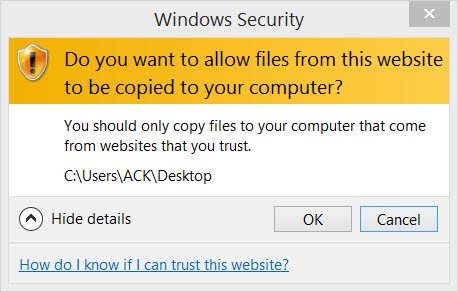
Θέλετε να επιτρέψετε την αντιγραφή αρχείων από αυτόν τον ιστότοπο στον υπολογιστή σας
Αν και δεν συνιστούμε να απενεργοποιήσετε αυτήν τη δυνατότητα ασφαλείας, εάν το επιθυμείτε, μπορείτε να δοκιμάσετε τις ακόλουθες μεθόδους:
1] Εάν το κάνετε συχνά για έναν συγκεκριμένο ιστότοπο και τον εμπιστεύεστε πλήρως, προσθέστε τον ιστότοπο στη ζώνη Αξιόπιστων τοποθεσιών(Trusted Sites) , επιλέγοντας αυτήν τη ζώνη και κάνοντας κλικ στο κουμπί Ιστότοποι(Sites) .
2] Εάν θέλετε να αλλάξετε τη ρύθμιση για όλες τις τοποθεσίες, 0 ανοίξτε Internet Explorer > Tools > Internet Επιλογές Internet > καρτέλα Ασφάλεια . (Security)Επιλέξτε Περιορισμένοι(Select Restricted) ιστότοποι και κάντε κλικ στο κουμπί Προσαρμοσμένο(Custom) επίπεδο.
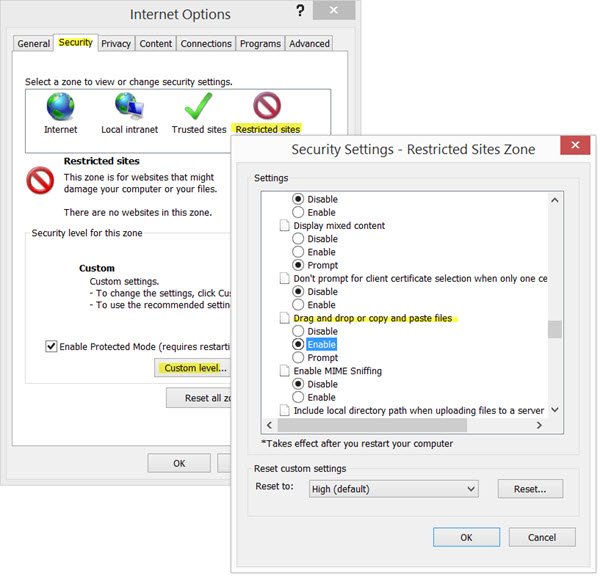
Αυτή η ρύθμιση ελέγχει εάν οι χρήστες μπορούν να σύρουν ή να αντιγράψουν αρχεία από ιστοσελίδες(Web) εντός αυτής της ζώνης. Όταν αυτή η ρύθμιση είναι ενεργοποιημένη, ένα αρχείο, ένα στοιχείο ελέγχου ή ένα σενάριο μπορεί να μετακινηθεί από μια ζώνη σε μια άλλη ζώνη πιο εύκολα.
Εάν λάβετε ένα μήνυμα Θέλετε να μετακινήσετε ή να αντιγράψετε αρχεία από αυτήν τη ζώνη(Do you want to move or copy files from this zone) , ενώ αντιγράφετε αρχεία από τη μια ζώνη στην άλλη, αλλάξτε τη ρύθμιση για τη ζώνη Τοπικού Intranet .
Δείτε αν αυτό βοηθάει.
3] Εάν αυτό δεν σας βοηθήσει, ίσως θέλετε να αλλάξετε μια ρύθμιση μητρώου και να δείτε εάν αυτό σας βοηθά. Για να το κάνετε αυτό, εκτελέστε το (Run) regedit για να ανοίξετε τον Επεξεργαστή Μητρώου.
Αλλά προτού το κάνετε αυτό, δημιουργήστε πρώτα ένα σημείο επαναφοράς συστήματος ή δημιουργήστε αντίγραφα ασφαλείας του Μητρώου(backup the Registry) .
Οι ζώνες Διαδικτύου(Internet) ορίζονται με την ακόλουθη τιμή:
- 0: Ο Υπολογιστής μου
- 1 : Τοπική ζώνη ενδοδικτύου
- 2: Ζώνη αξιόπιστων τοποθεσιών
- 3 : Internet Zone 4 : Restricted Sites Zone
Τώρα, μεταβείτε στο ακόλουθο κλειδί:
HKEY_CURRENT_USER\Software\Microsoft\Windows\CurrentVersion\Internet Settings\Zones\4
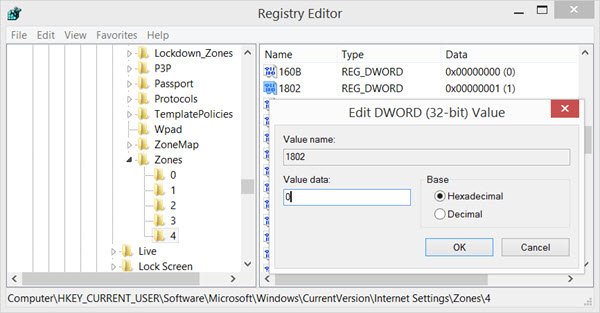
Το KB182569 αναφέρει ότι η τιμή DWORD 1802 αφορά τη ρύθμιση Μεταφορά και απόθεση ή αντιγραφή και επικόλληση αρχείων(Drag and drop or copy and paste files) . Μια τιμή DWORD 0 ορίζει τη συγκεκριμένη ενέργεια όπως επιτρέπεται, μια ρύθμιση 1 προκαλεί την εμφάνιση ενός Προτροπής(Prompt) και μια ρύθμιση 3 απαγορεύει τη συγκεκριμένη ενέργεια.
Κάντε διπλό κλικ(Double-click) στο 1802 και ορίστε τα δεδομένα τιμής του ως 0 . Κάντε επανεκκίνηση του υπολογιστή σας.
Εάν αυτό δεν σας βοηθήσει, μπορείτε επίσης να αλλάξετε την τιμή του 180B και να δείτε αν αυτό σας βοηθά.
Ενημερώστε μας, εάν κάποιο από αυτά λειτούργησε για εσάς.
Related posts
Ενεργοποιήστε το Do Not Track and Tracking Protection στο IE 11 και στο Edge
Αλλαγή προγράμματος επεξεργασίας πηγαίου κώδικα προβολής στον IE 8 έως 11
Ενεργοποιήστε την ιδιωτική περιήγηση σε IE 11 και Microsoft Edge
Απενεργοποιήστε τον Internet Explorer 11 ως αυτόνομο πρόγραμμα περιήγησης χρησιμοποιώντας την πολιτική ομάδας
Internet Explorer τέλος ζωής; Τι σημαίνει για τις επιχειρήσεις;
Πώς να απεγκαταστήσετε τον Internet Explorer στα Windows 10
Πώς να μάθετε τη μάρκα και το μοντέλο επεξεργαστή σε φορητό υπολογιστή Windows 10
Απεγκατάσταση και επανεγκατάσταση του IE στα Windows 7
Τρόπος απενεργοποίησης της IE Enhanced Security Configuration
Πώς να επαναφέρετε την εφαρμογή Windows Security στα Windows 11/10
Πώς να ανοίξετε αρχεία .URL με οποιοδήποτε πρόγραμμα περιήγησης στα Windows 10
Κόλπα και συμβουλές για τον κάδο ανακύκλωσης για Windows 11/10
Πώς να βρείτε τη διεύθυνση IP του δρομολογητή στα Windows 10 - Αναζήτηση διεύθυνσης IP
Πώς να ξεκινήσετε το πρόγραμμα περιήγησης Microsoft Edge σε λειτουργία InPrivate στα Windows 10
IE Print Preview Blank or Not Printing στα Windows 7 και Vista
Πώς να στείλετε μια πρόσκληση για μια σύσκεψη στο Outlook
Συμβουλές και κόλπα αναζήτησης ευρετηρίου και ευρετηρίασης για Windows 11/10
LinkedIn Σύνδεση και είσοδος Συμβουλές ασφάλειας και απορρήτου
Λίστα εκτυπωτών που χρησιμοποιούν το ίδιο πρόγραμμα οδήγησης εκτυπωτή ξεχωριστά στα Windows 10
Πώς να χρησιμοποιήσετε μια κοινόχρηστη σύνδεση στο Διαδίκτυο στο σπίτι
